Въпрос
Проблем: Как да коригирам „Периодът на изчакване на семафора е изтекъл“ код за грешка 0x80070079 в Windows 10?
Получавам съобщение за грешка „Периодът на изчакване на семафора е изтекъл“ на моя компютър с Windows 10. Това се случва, когато се опитвам да отворя файлове и папки на твърдия диск, свързан чрез USB. Освен това, когато се опитам да изключа безопасно твърдия диск, ми пише „Windows не може да спре устройството...“ Какво мога да направя, за да поправя това?
Решен отговор
„Периодът на изчакване на семафора е изтекъл“ е още една често срещана грешка в Windows. Обикновено се нарича грешка при архивиране и се маркира с код 0x80070079.
В повечето случаи проблемът възниква, когато потребителят на компютър/лаптоп се опитва да архивира файлове с огромен размер или да създаде резервно копие на изображение на Windows. Понякога може да се появи грешка „Периодът на изчакване на семафора е изтекъл“, когато се опитвате да отворите или прехвърлите някои файлове от/към външен твърд диск (HDD) или данни, разположени в локална мрежа.[1]
Съобщението за грешка 0x80070079 гласи следното:
Архивирането не бе успешно.
Windows Backup срещна грешка при достъп до отдалечената споделена папка. Моля, опитайте отново операцията, след като се уверите, че отдалечената споделена папка е налична и достъпна. (0x8078015B)
Допълнителна информация:
Периодът на изчакване на семафора е изтекъл. (0x80070079)
Въпреки че грешката 0x80070079 тормози хората от много години (последната свързана заплаха беше изпратена през 2007 г.), изглежда, че Microsoft не успя да я разреши завинаги. Честно казано, изобщо няма подходяща информация както от Microsoft, така и от други надеждни източници.
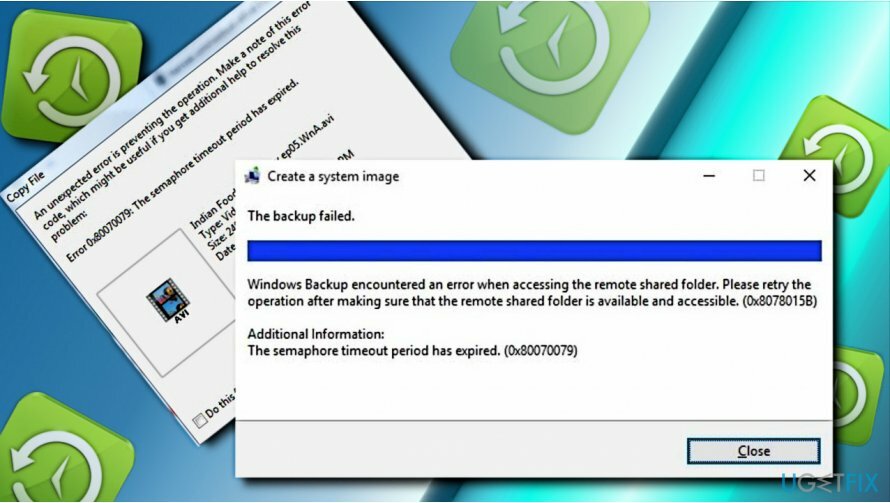
Нашият екип анализира грешката „Периодът на изчакване на семафора е изтекъл“, но, за съжаление, не разкрихме виновникът, но няколко метода могат да ви помогнат да коригирате грешката 0x80070079 „Периодът на изчакване на семафора е изтекъл“.
Поправете 1. Стартирайте SFC и DISM инструменти, за да проверите за повредени файлове на Windows
За да поправите повредена система, трябва да закупите лицензираната версия на Reimage Reimage.
Всяка операция в Windows може да бъде прекратена, ако системата съдържа повредени файлове или липсва за някои основни файлове. За да проверите това, трябва да стартирате програмата за проверка на системните файлове (SFC)[2] сканирайте и стартирайте инструмента за обслужване и управление на изображение за внедряване (DISM).
- Напишете в Командния ред или cmd в полето за търсене на Cortana
- Щракнете с десния бутон върху резултата от търсенето и изберете Изпълни като администратор
- След като се отвори новият прозорец, въведете sfc /scannow и удари Въведете
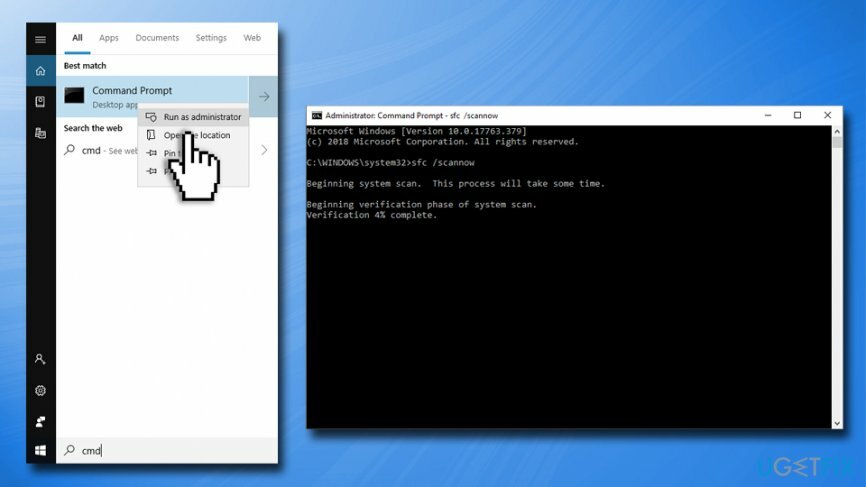
- Изчакайте, докато Windows сканира вашия компютър
- След като процедурата приключи, системата ще ви информира дали нещо е намерено и какво е поправено
За да извършите DISM сканиране, върнете се към администратора: Команден ред:
- Копиране и поставяне DISM /Online /Cleanup-Image /RestoreHealth команда
- Натиснете Въведете за да го изпълните и да изчакате резултатите от сканирането
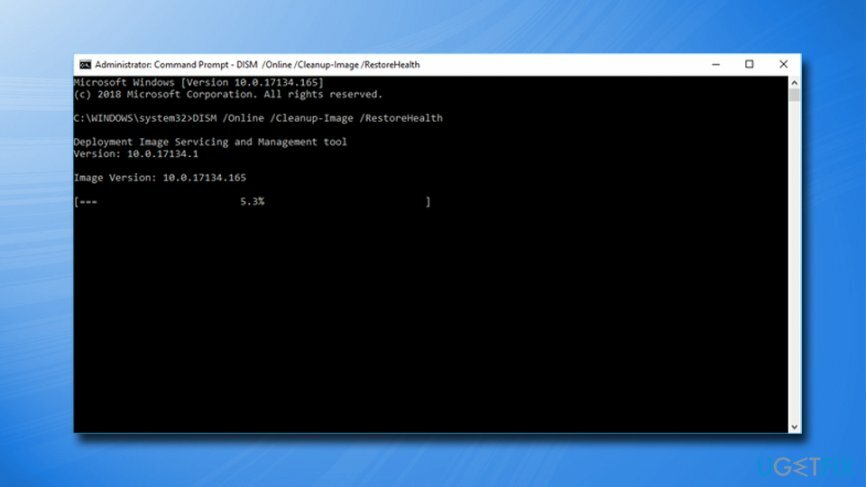
Поправка 2. Временно деактивирайте антивирусната и защитната стена
За да поправите повредена система, трябва да закупите лицензираната версия на Reimage Reimage.
Ако грешката 0x80070079 се появи по време на прехвърляне на файлове в облака през безжична мрежа, трябва временно да деактивирате антивирусната си програма и защитната стена на Windows. За да деактивирате антивирусната си програма, просто щракнете с десния бутон върху иконата в десния ъгъл на лентата на задачите и изберете Деактивирайте или Откажи се.
За да спрете временно защитната си стена, следвайте тези стъпки:
- В полето за търсене на Cortana въведете Firewall.cpl и натиснете Въведете
- Изберете Включете или изключете защитната стена на Windows опция
- Под Настройки за частна мрежа изберете Изключете защитната стена на Windows
- Повторете тази стъпка за Настройки на обществената мрежа
- Щракнете върху Добре
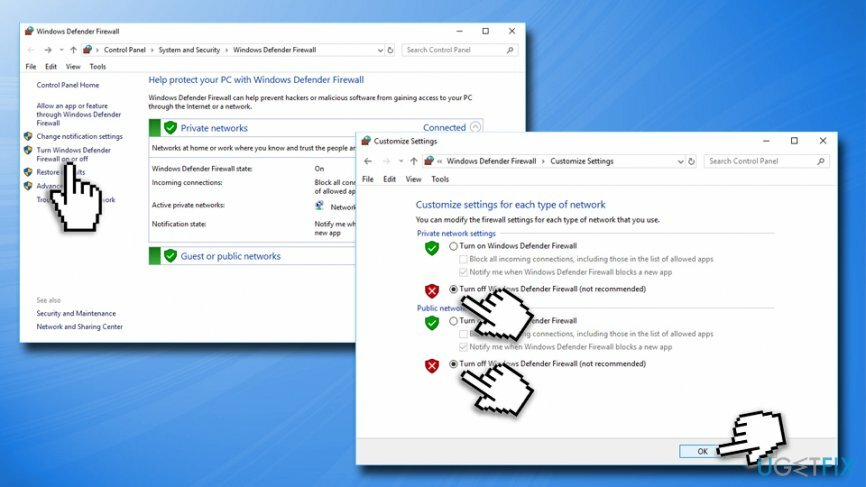
Поправка 3. Актуализирайте безжичните мрежови адаптери
За да поправите повредена система, трябва да закупите лицензираната версия на Reimage Reimage.
Актуализирайте мрежовите адаптери, както е обяснено по-долу:
- Щракнете с десния бутон върху Започнете бутон и изберете Диспечер на устройства
- Разгънете Мрежови адаптери раздел и щракнете с десния бутон върху вашия мрежов адаптер
- Изберете Актуализиране на софтуера за драйвери и след това изберете Търсене автоматично за актуализиран софтуер на драйвери
- накрая, рестартирайте вашия компютър
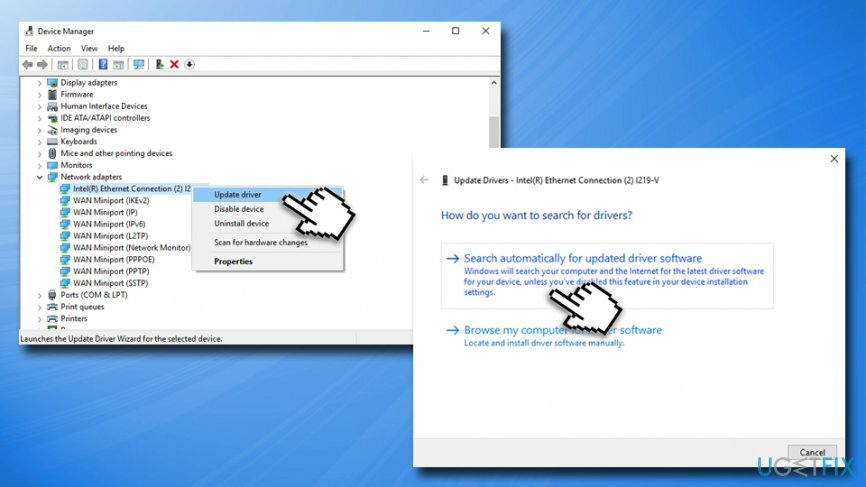
Поправка 4. Премахнете записите на твърдия диск чрез диспечера на устройства
За да поправите повредена система, трябва да закупите лицензираната версия на Reimage Reimage.
Ако грешката „Периодът на изчакване на семафора е изтекъл“ ви пречи да използвате нормално твърдия диск, трябва да проверите за стари записи на външни устройства в Device Manager и, ако има такива, да ги премахнете.
- Щракнете с десния бутон върху Бутон за стартиране и изберете Диспечер на устройства
- Разширете Контролери за универсална серийна шина раздел
- Проверете списъка с устройства. Ако вашият твърд диск е включен в този списък, щракнете с десния бутон върху него и изберете Disable device
Поправка 5. Уверете се, че вашето външно устройство е настроено на режим NTFS
За да поправите повредена система, трябва да закупите лицензираната версия на Reimage Reimage.
Ако трябва да прехвърлите голям файл на външното устройство (особено флаш устройството), трябва да се уверите, че е настроен на NTFS[3] режим (ВАЖНО: уверете се, че сте архивирали всичките си данни, преди да форматирате устройството, тъй като всички файлове, намиращи се на него, ще бъдат изтрити):
- Щракнете с десния бутон върху свързаното устройство
- Изберете Форматиране
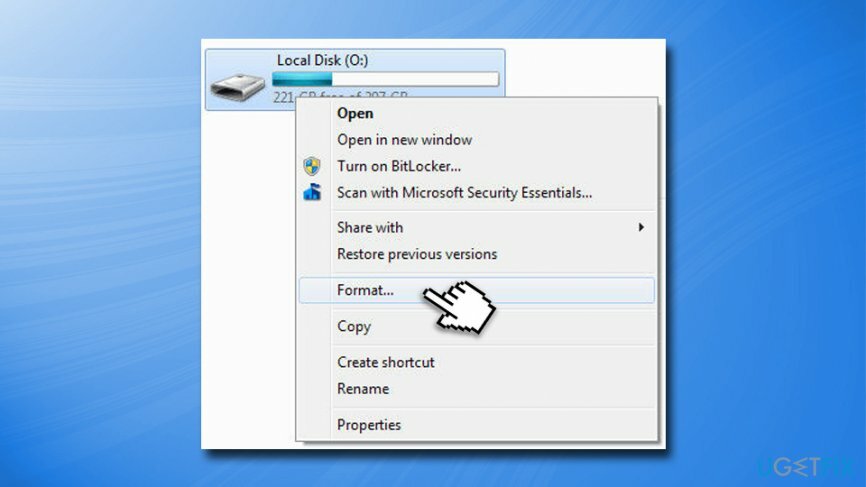
- В следващата подкана изберете NTFS
- Изберете Бърз формат
- Продължете да копирате файла си, без да получавате грешка „Периодът на изчакване на семафора е изтекъл“.
Поправете грешките си автоматично
Екипът на ugetfix.com се опитва да направи всичко възможно, за да помогне на потребителите да намерят най-добрите решения за отстраняване на грешките си. Ако не искате да се борите с техники за ръчен ремонт, моля, използвайте автоматичния софтуер. Всички препоръчани продукти са тествани и одобрени от нашите професионалисти. Инструментите, които можете да използвате, за да коригирате грешката си, са изброени по-долу:
Оферта
направи го сега!
Изтеглете корекцияЩастие
Гаранция
направи го сега!
Изтеглете корекцияЩастие
Гаранция
Ако не сте успели да поправите грешката си с помощта на Reimage, свържете се с нашия екип за поддръжка за помощ. Моля, уведомете ни всички подробности, които смятате, че трябва да знаем за вашия проблем.
Този патентован процес на поправка използва база данни от 25 милиона компоненти, които могат да заменят всеки повреден или липсващ файл на компютъра на потребителя.
За да поправите повредена система, трябва да закупите лицензираната версия на Reimage инструмент за премахване на зловреден софтуер.

За да останете напълно анонимни и да предотвратите ISP и правителство от шпиониране върху вас, трябва да наемете Частен интернет достъп VPN. Това ще ви позволи да се свържете с интернет, докато сте напълно анонимни, като криптира цялата информация, предотвратява тракери, реклами, както и злонамерено съдържание. Най-важното е, че ще спрете незаконните дейности по наблюдение, които НСА и други правителствени институции извършват зад гърба ви.
Непредвидени обстоятелства могат да се случат по всяко време, докато използвате компютъра: той може да се изключи поради прекъсване на захранването, а Син екран на смъртта (BSoD) може да възникне или произволни актуализации на Windows могат да се случи на машината, когато сте напуснали за няколко минути. В резултат на това вашата училищна работа, важни документи и други данни може да бъдат загубени. Да се възстановявам се изгубени файлове, можете да използвате Професионално възстановяване на данни – той търси в копия на файлове, които все още са налични на вашия твърд диск, и ги извлича бързо.